In questo post riporto una piccola novità a seguito di una indagine per un mio cliente. Si tratta di una richiesta che mi era stata fornita per cercare di rappresentare il trimestre dell’anno, da inserire in una issue di Jira, Sinceramente mi ero quasi rassegnato a creare un campo personalizzato, dove indicare a mano i vari trimestri di competenza, fino a quando non ho trovato questo addon che, sospetto, sia stato realizzato sfruttando la tecnologia FORGE (vi mostrerò di seguito).

Subito le presentazioni
Stiamo parlando di Quarter Custom Fields Type, ovvero un addon gratuito, disponibile per Jira Cloud, che permette di poter disporre di un campo che descrive i trimestri e che ci risulta utile per gestire tutte quelle situazioni in cui dobbiamo mostrare il Trimestre di competenza (bilancio/budget/rilascio/pianificazione etc)

Ho trovato quindi l’addon che mi serve e lo vado ad esaminare. Come sempre, partiamo dalla pagina del marketplace
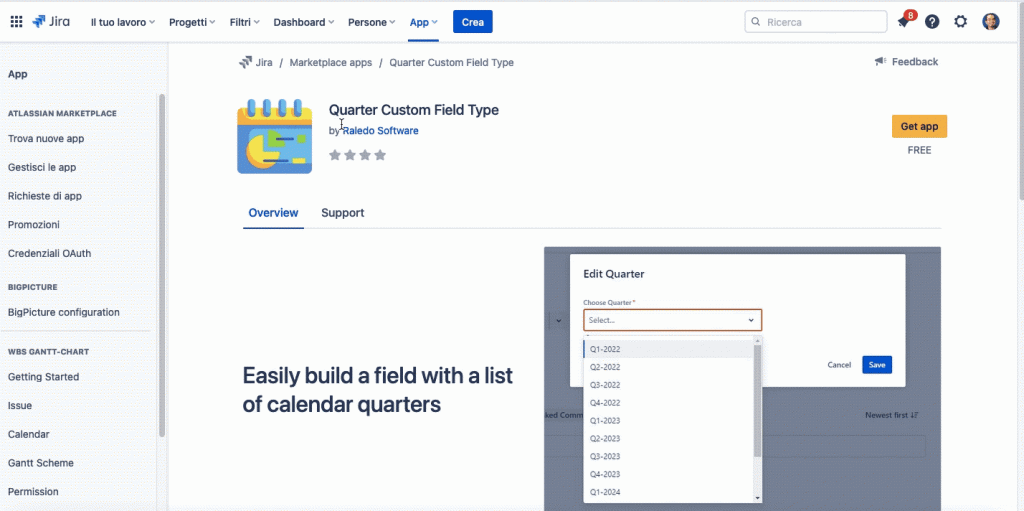
ed eseguiamo un primo controllo
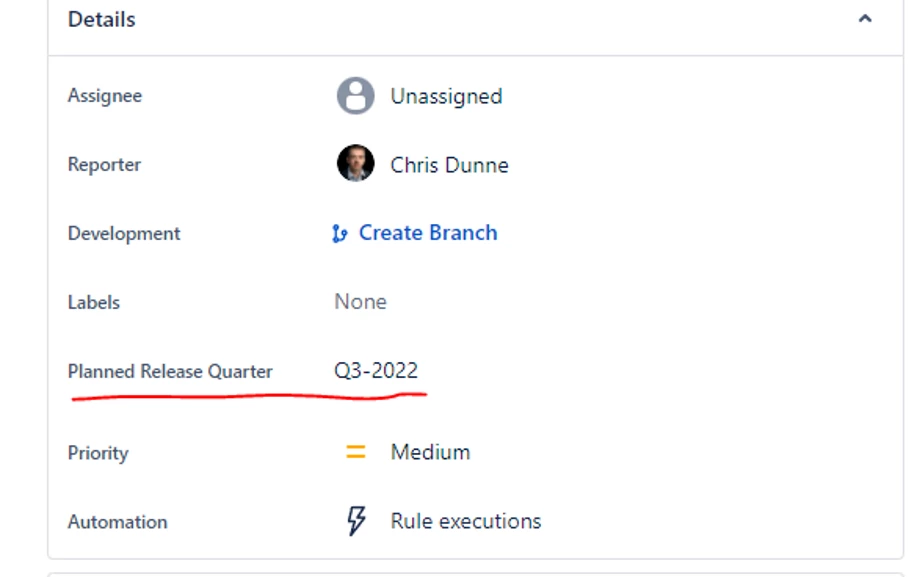
Dalla immagine precedente, abbiamo a dispozione una prima panoramica dell’addon. Disponiamo di un campo custom che ci permette di poter visualizzare il trimestre in maniera molto chiara ed agevole. Per realizzare questa funzionalità, ma non solo: possiamo anche usare il JQL per referenziare le informazioni che il campo custom mette a disposizione ed eseguire le ricerche del caso, come mostrato dalla immagine successiva:
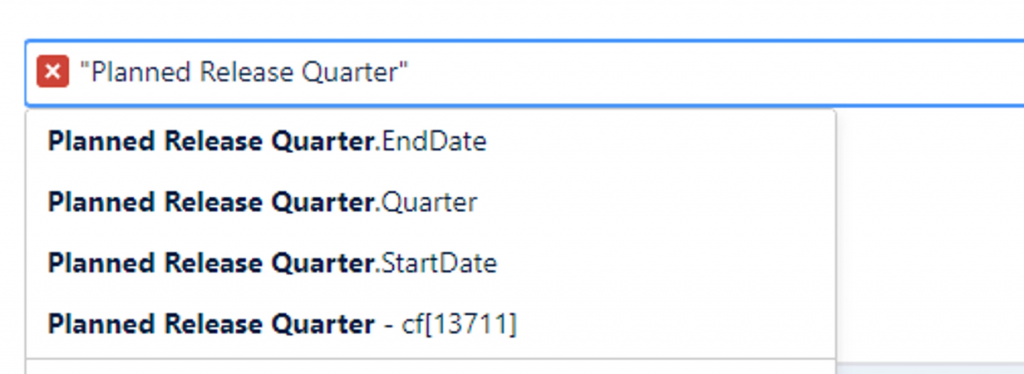
Sempre dal JQL possiamo eseguire dei confronti di date. questo ci permette di fare una serie di selezioni non indifferenti.
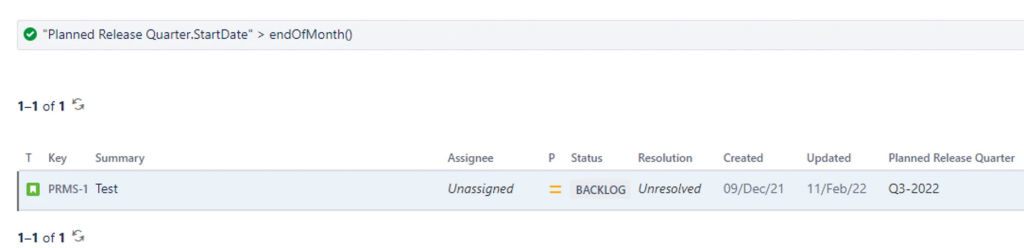
La configurazione è molto difficile 😛 come mostrato dalla seguente immagine
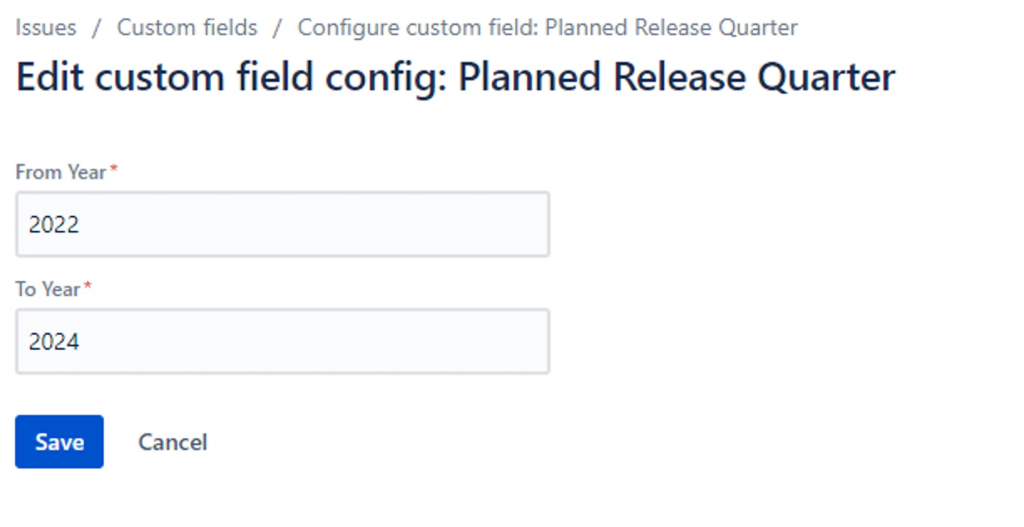
Sto scherzando, ovviamente. Abbiamo solo due parametri e possiamo definire anche dei periodi temporali molto lunghi.
Ok. Mi sono auto-convinto e lo proviamo subito
Provo subito l’addon e lo installo immediatamente di un ambiente di prova che ho a mia disposizione (anche se sinceramente inizio a perdere il conto su quanti e quali ambienti cloud dispongo).
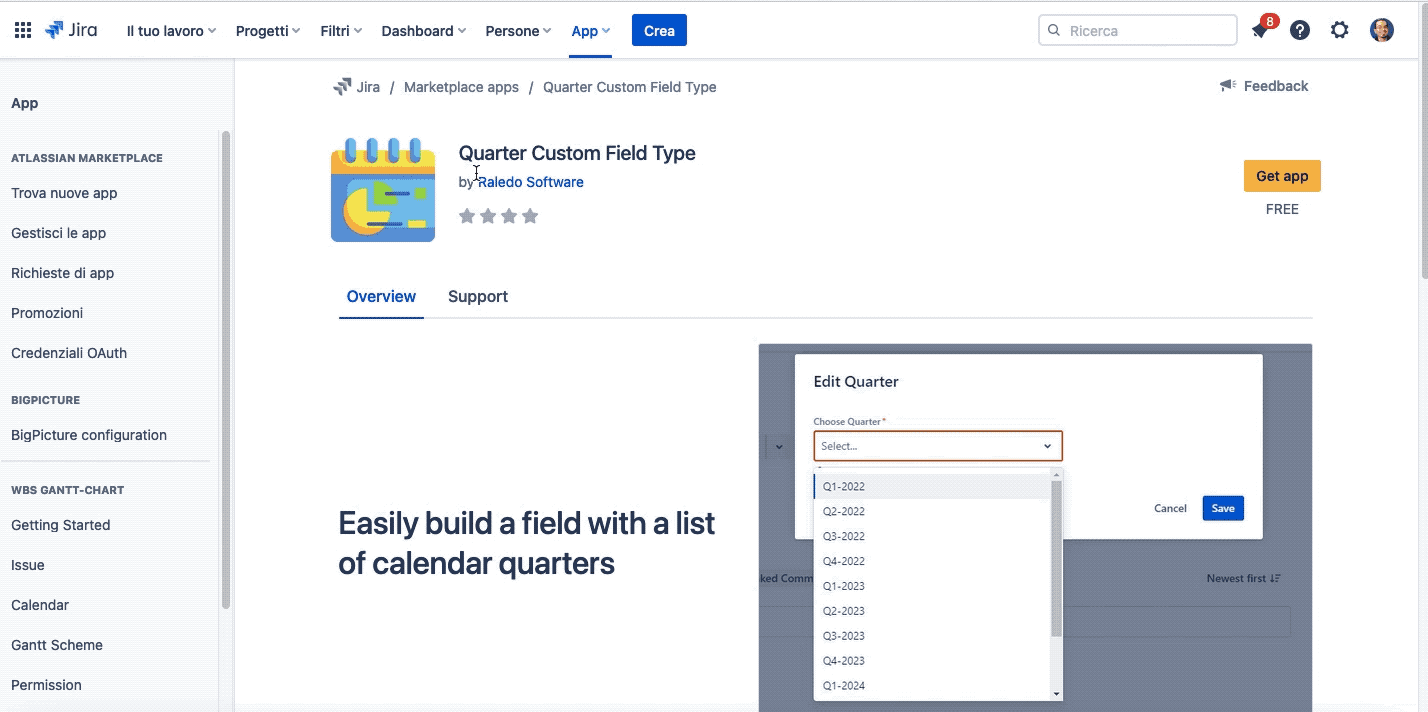
Configurazione generale
Non abbiamo una configurazione generale. Di conseguenza l’unica configurazione riguarda solo la parte di configurazione del campo custom.

Procediamo con il test
Test test test ed ancora test
Il primo passo è configurare il campo custom. A tale proposito accediamo alla sezione relativa e iniziamo la creazione. Cerchiamo nella sezione Avanzate (in Italiano) oppure Advanced (Inglese) il tipo di campo custom che possiamo creare
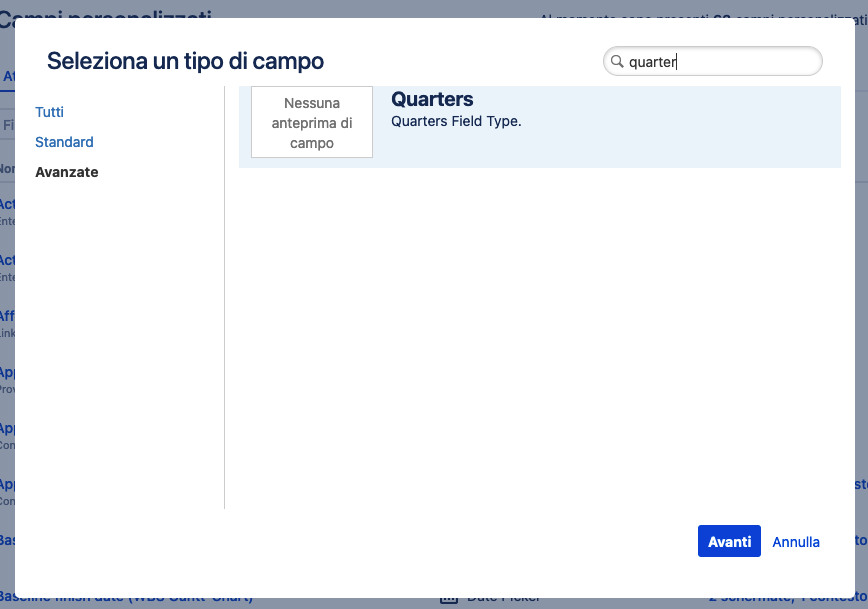
Procediamo con la definizione e successivamente andiamo a modificare la configurazione dello steso per impostare i parametri. Quando procediamo, notiamo una cosa molto curiosa.
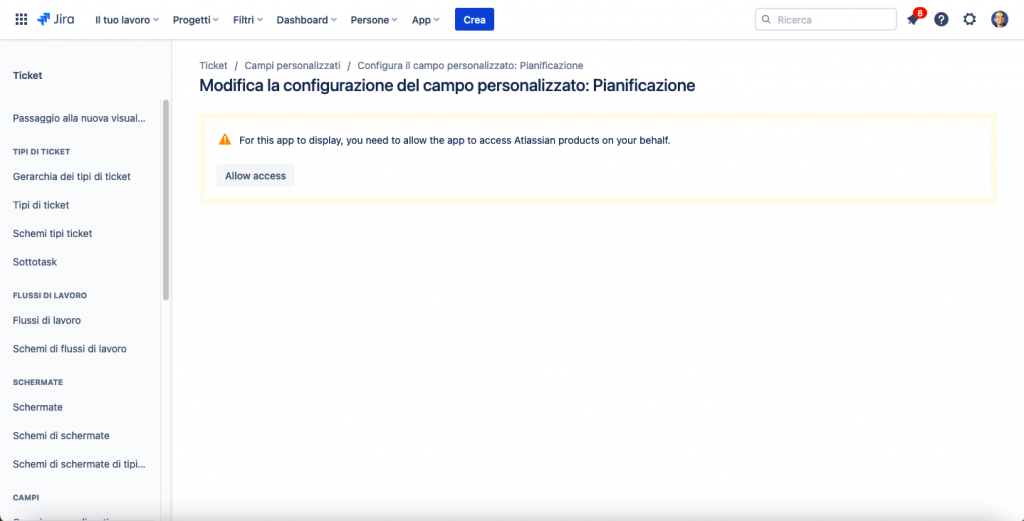
Lo abbiamo già visto negli addon creati con FORGE.
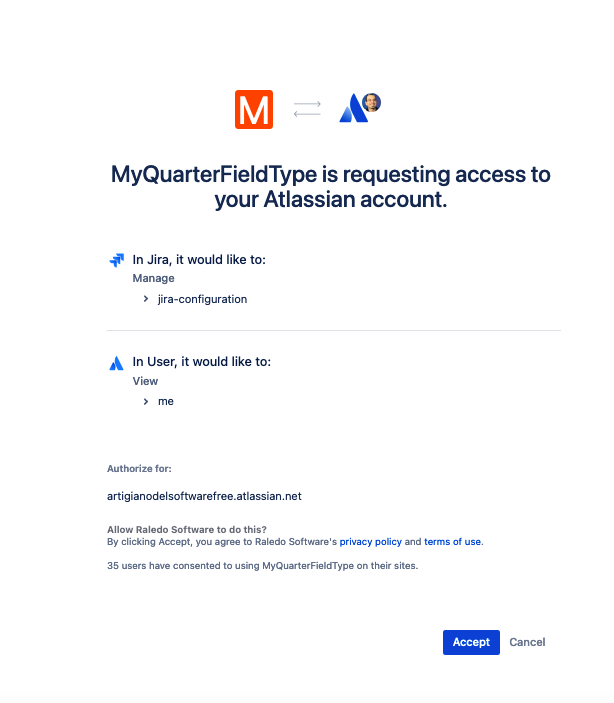
Fornite le autorizzazioni, possiamo procedere con le operazioni di configurazione e, come accennato abbiamo una grande ….. semplicità 😀
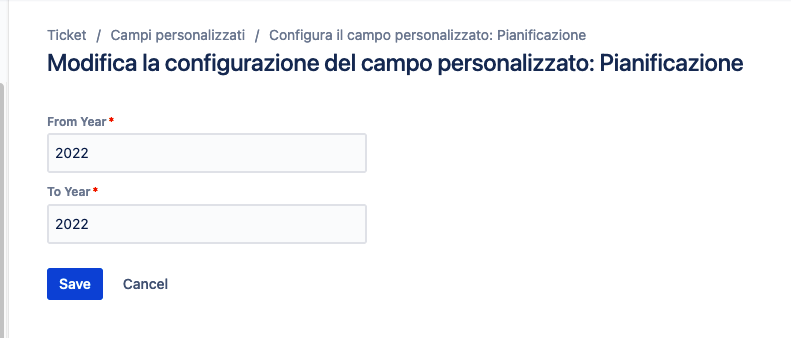
Terminata questa operazione, abbiamo termianto la configurazione.
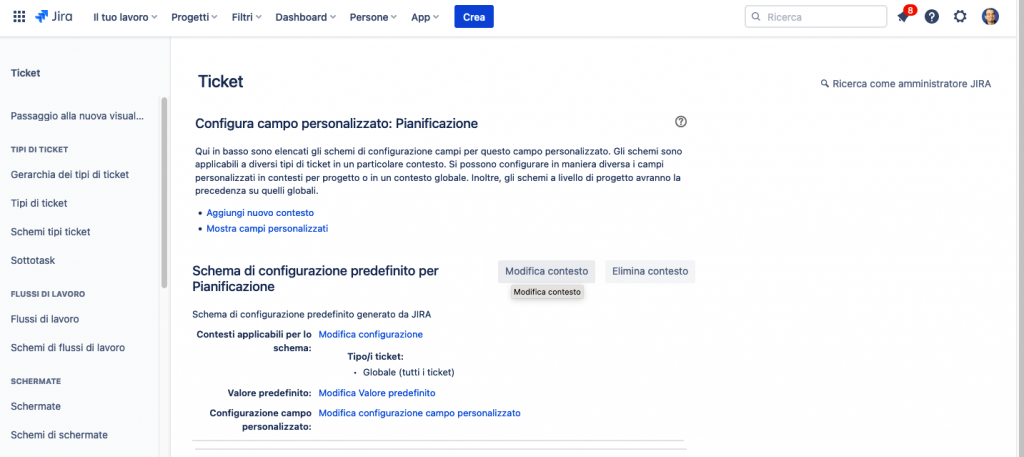
Il risultato è il seguente: Abbiamo un campo a disposizione

Se selezioniamo il campo, compare una popup che ci permette di poter eseguire la selezione:
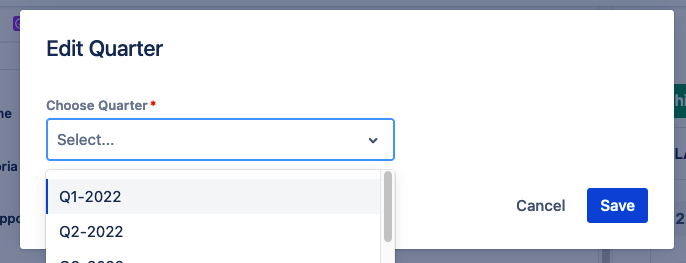
I valori che sono mostrati sono quelli che abbiamo configurato
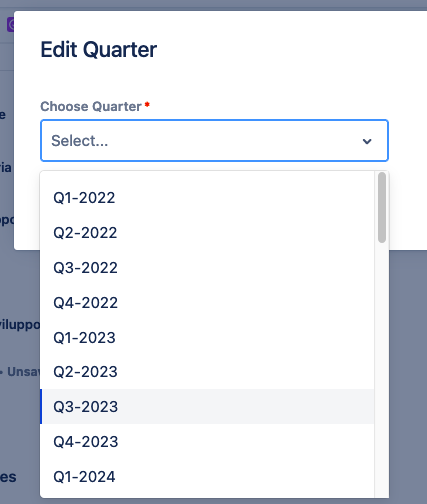
Conclusioni
Abbiamo visto un addon molto interessante. Come potete vedere questi campi dinamici iniziano ad essere disponibili anche sul Cloud, permettendo di poter disporre di queste informazioni senza dover creare dei campi custom ad hoc con dei valori martellati all’interno. Metterò a disposizione questo addon opportunamente configurato ai miei clienti e poi raccoglierò le loro considerazioni.
Reference
Maggiori informazioni sono reperibili dalla pagina del Marketplace.
 (0)Dislikes
(0)Dislikes (0)
(0)